おはようのりかいじゅう
ZOOMレコーディング後の自動化の仕組みを考えていたら、ZOOM Workspaceがどんどんレベルアップ。文字起こしは当然、AI要約・自動保存やドキュメント化まで。ケアマネ事業所加算にも対応! No5620
ZOOMレコーディング後の自動化の仕組みを考えています
ZOOMレコーディング後に自動化できるの、
知ってますか??
というのも、
所属しているタダカヨでは、、、、
ZOOMが終わる
↓
ZaiperでGoogleDriveへ
↓
GASでカレンダー表記
↓
GoogleCalendarで一覧表示
と見やすくなっているのです。
これは、、、目からウロコな内容です。
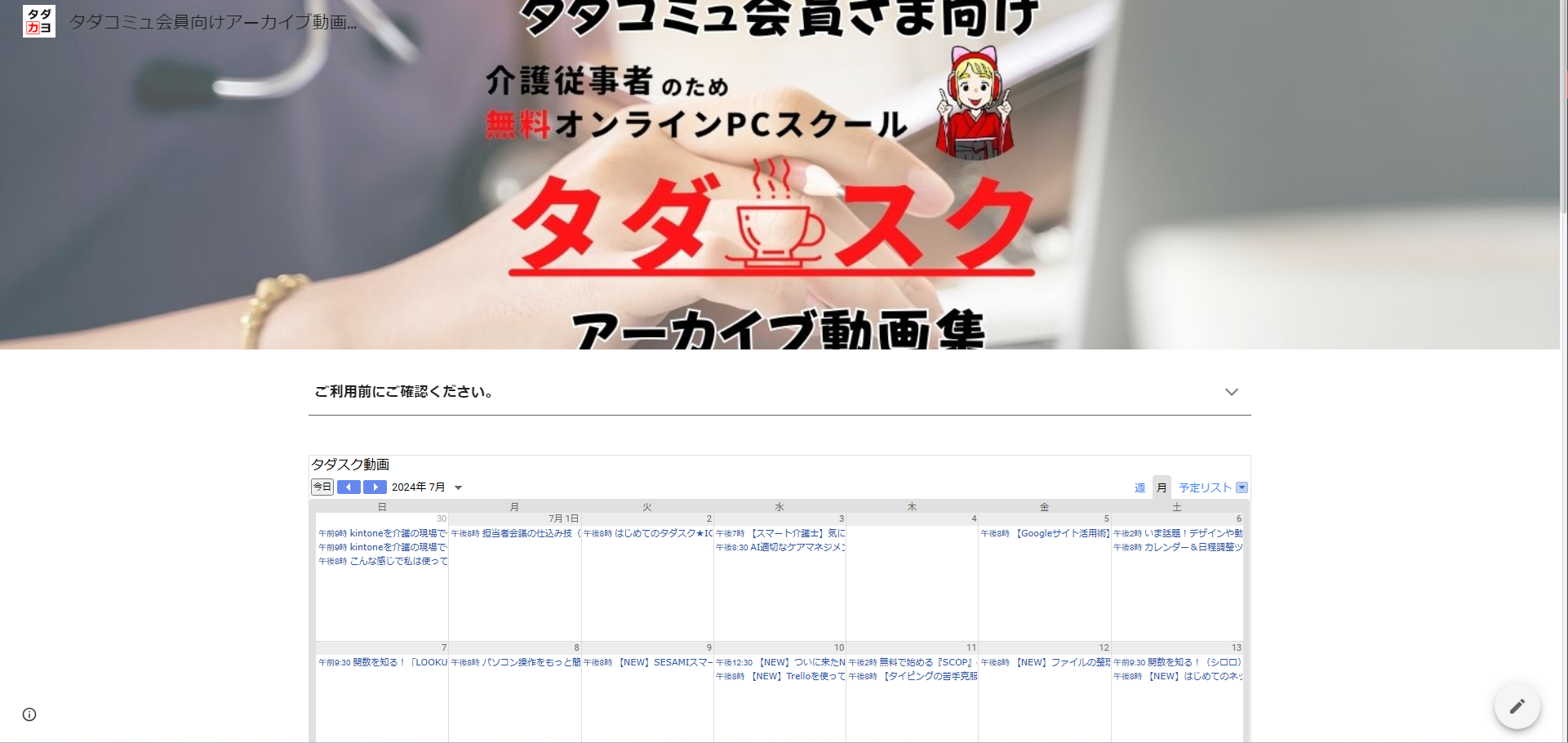
(リンク張ってませんww)
先日のkintone会も、しっかりありますし、
先日の神会、
TMN=楽しく・みんなで学ぶ・ネットワーク
もちゃんとアップされています♪

Get Wild!
大笑いしておりました(笑)(笑)(笑)
いやポケモンのマークとか知らんし(笑)(笑)(笑)
じゃあkintoneでどないする?
じゃあ、もしシステムがkintoneになった場合、
その自動化の仕組みは、どないする?
幸いながら、CDN(Cybozu Developer Network)に、
サンプルコードが公開されています。
kintoneでレコードを追加する
(ZOOM-IDは固定)
↓
タダスク(ZOOM)開催
↓
クラウドレコーディング
(7日後自動削除)
↓
ZaiperでGoogleDriveへ
↓
kintoneのレコードに動画URLを更新
なんて仕組みになるんですが、
ほんとに出来るのでしょうか汗
すでにあるGASスクリプトに追記するので、
ヤススさんを瀕死に追い込むだけなので、私は楽ですが(笑)
一緒に沈む覚悟は・・・あまり(笑)
もっと楽なやり方、
Zaiperを使わずYOOMでダイレクトに行う方法など、
いろいろと考えられますが、
まったく未知の領域なので、予測すらつきません。
課題がいくつも
1、kintoneでZOOM-IDを自動作成する
方法はありまして、
公開もされていますし、
プラグインもあります。
ただ、IDを固定とはいきません。
カスタムする必要があります。
2、Zaiper/YOOM/Makeなど、有料プランに
ネックの一つです。
Zaiper/YOOM/Makeはじめ、
IFTTTなどの連携ツールは、
webhookは有料プランへ。
というのが多いので、
おいそれと試せません。
ドキュメントも英語です汗
3、ローカルに保存する人がいる(笑)
これは私ですが、
クラウドレコーディングせずに、
ローカル保存してしまいました(笑)
ということは、
GoogleDriveへ保存する手間が発生する、というもの。
4、kintoneと紐づける
kintoneの1レコードをユニークに、
そのレコードとレコーディングしたあとの動画を紐づける必要があり、
動画の名前は
2024-06-07T10:32:03Z _ タダスク.mp4
これがZIPになっていたり、
日付がレコーディングした時刻だったりと、
kintoneの1レコードと紐づけるのが難しいです。
5、UPDATEする
1~3まで出来たらあとは、
kintoneの1レコード、動画URLのフィールドを更新するだけなので、
スクリプトでちゃちゃっと出来てしまいます。
と色々と課題が沸いて出てくるので、、、
一つずつ、潰していくしかありません。
文字起こし
そしてZOOMはどんどん進化しています。
有料プランのみ、、、、だったと思いますが、
クラウド上にレコーディングでき、
さらに文字起こしまでしてくれますが、、、、
おや?ない(笑)
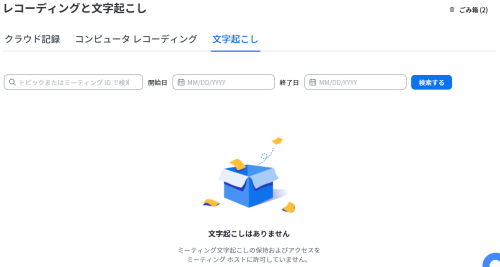
これは
設定 →レコーディング →完全な文字起こし
などをONにすればいいのですが、
他のサイトを見ててもよく分かりません汗
AI CompanionをON
そこで一番おすすめなのが、
AI CompanionをONにすることです。
すると、、、
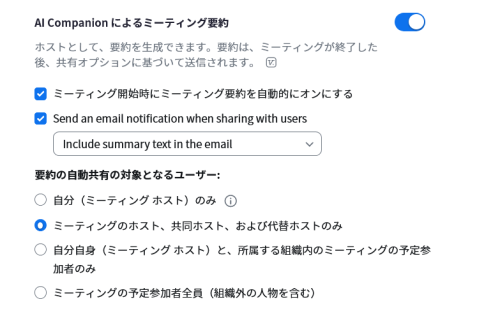
なんとミーティング要約を作ることが出来ます。
つまり、自動で、、、
文字起こし+ミーティング要約を作ってくれるので、
議事録の自動化が出来る!
というわけです。
ミーティング要約の実力は
先日2時間近くの会議を行っており、
その要約内容は・・・・
お見せ出来ませんが汗、
先に独り言して、、、、(笑)
作成したAI要約がこちら。
ケアマネ事業所の加算算定
そしてケアマネ事務所の加算要件の中に、
毎週会議を行うこと。
とありまして、、、、
これが肩の荷が重い重い制度になっています。
それは、自治体によっては、
・毎回議事録を作成すること
・開催されていることが確認できること
といった圧迫をしてくる可能性があります。
そんな場合は、、、
・有料プランを契約する
・自動文字起こしとAI要約をONにする
・自動レコーディングをONにする
・会議を始めるときにZOOMホストを起動する
・終了する
・要約がメールで送られる
・コピペして議事録完了!
となります。
コピペはしなくてもよく、メール受信だけでもいいのかも知れませんね♪
というように、
ZOOMの機能を使って完全自動で議事録が出来るなら、、、
誰が書くとか迷うなら、
負担になるなら、
月1000円ほどのZOOMの有料プランを契約する手もありますよね!
ZOOM Workspaceになった
そこでさらに注目すべきが、
ZOOMは Workspaceになっていることです。
これはZOOMやミーティングのみならず、、、
ホワイトボードの作成・共有、
ノートの共有、
メールのやりとり、
スケジュールの作成・共有、
ルームチャット、
クラウドストレージでのバックアップといった、
オフィスに必要な機能がたくさん含まれています。
このあたりは、
色々と触ると楽しいことでしょう(笑)
そして極めつけは・・・・
「ドキュメント」を触ると、
要約された文章がすでに作成済みです。
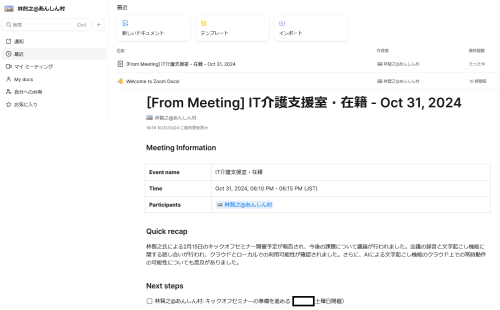
これは何を意味するかと言うと、
いちいちWordやkintoneやサイボウズOfficeにコピペしたり、
する必要がない。
ということです。
会議を記録するだけで、、、
・自動で文字起こしし、
・自動で要約し、
・自動で保存され、
・自動でドキュメント化され、
・自動で保存されている
そして、自動で加算の要件も満たしている!
というわけです。
他にもたくさんの機能があるでしょうが、
追いつきませんし、
そこまでZOOMに依存したくないですが、、、
すべてクラウド上で完結するのはありがたいですね!
これからもZOOMに目が離せません!!

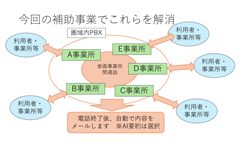


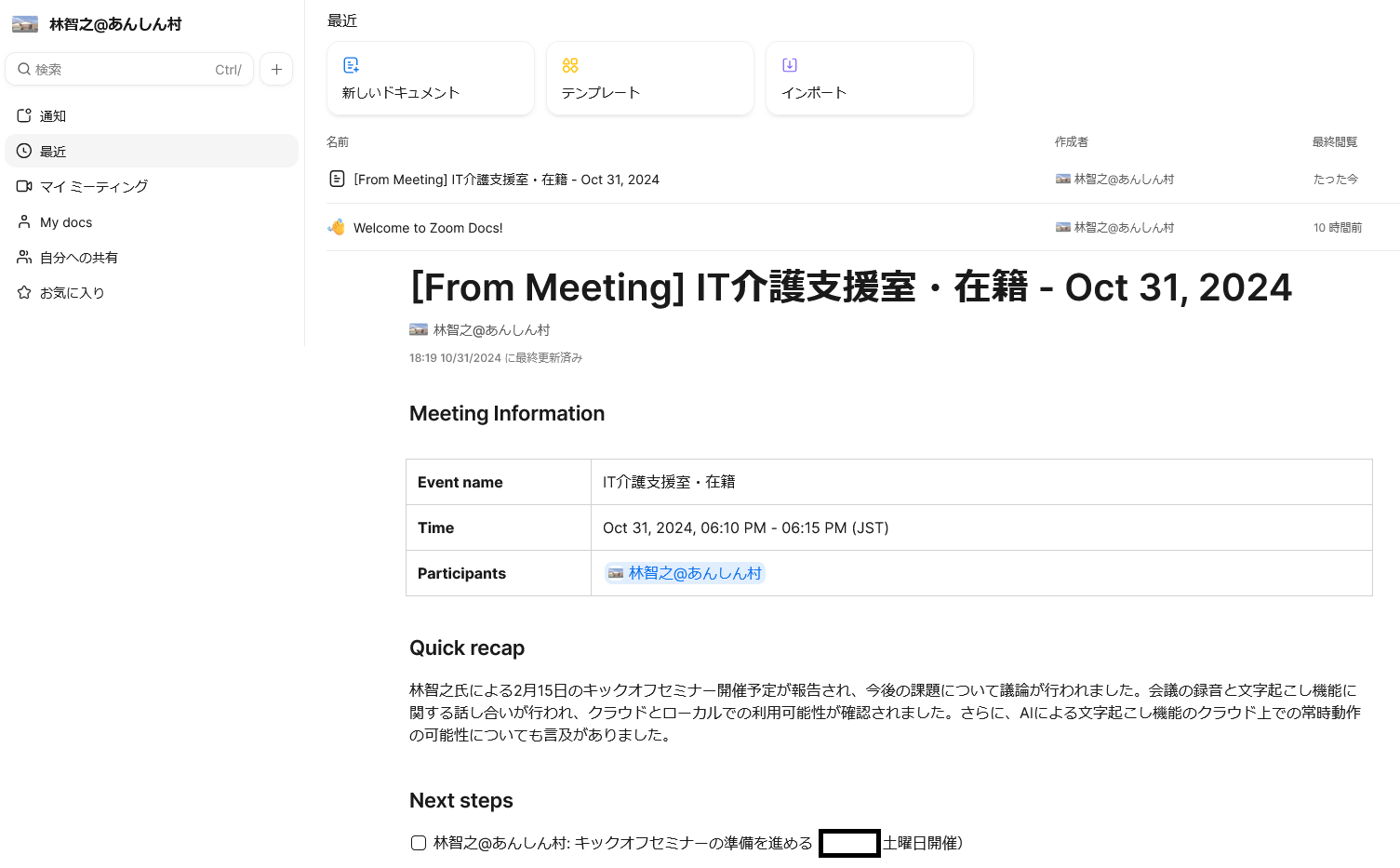

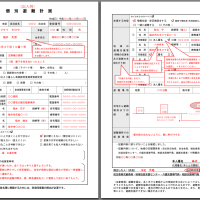




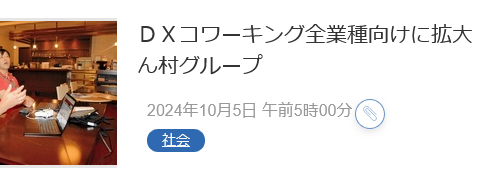

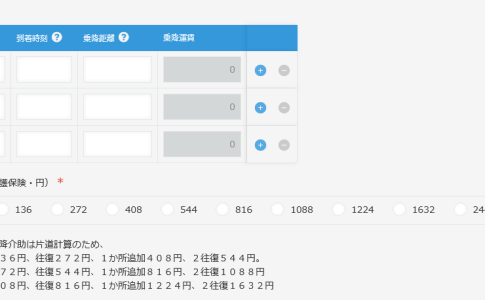






























コメントを残す